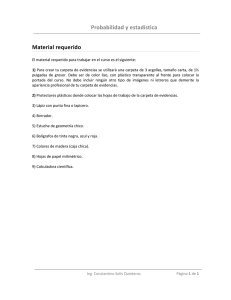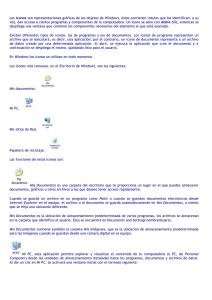2ª Iconos grandes 3ª Iconos medianos, 4ª Iconos pequeños 5ª Lista
Anuncio
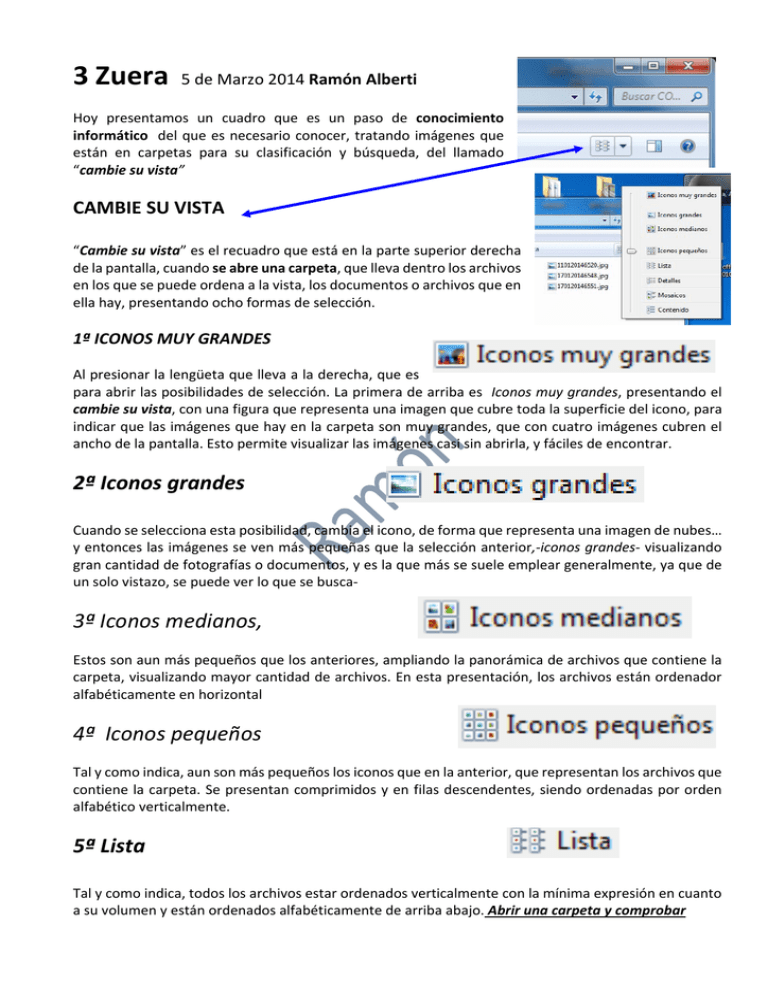
3 Zuera 5 de Marzo 2014 Ramón Alberti Hoy presentamos un cuadro que es un paso de conocimiento informático del que es necesario conocer, tratando imágenes que están en carpetas para su clasificación y búsqueda, del llamado “cambie su vista” CAMBIE SU VISTA “Cambie su vista” es el recuadro que está en la parte superior derecha de la pantalla, cuando se abre una carpeta, que lleva dentro los archivos en los que se puede ordena a la vista, los documentos o archivos que en ella hay, presentando ocho formas de selección. 1ª ICONOS MUY GRANDES Al presionar la lengüeta que lleva a la derecha, que es para abrir las posibilidades de selección. La primera de arriba es Iconos muy grandes, presentando el cambie su vista, con una figura que representa una imagen que cubre toda la superficie del icono, para indicar que las imágenes que hay en la carpeta son muy grandes, que con cuatro imágenes cubren el ancho de la pantalla. Esto permite visualizar las imágenes casi sin abrirla, y fáciles de encontrar. 2ª Iconos grandes Cuando se selecciona esta posibilidad, cambia el icono, de forma que representa una imagen de nubes… y entonces las imágenes se ven más pequeñas que la selección anterior,-iconos grandes- visualizando gran cantidad de fotografías o documentos, y es la que más se suele emplear generalmente, ya que de un solo vistazo, se puede ver lo que se busca- 3ª Iconos medianos, Estos son aun más pequeños que los anteriores, ampliando la panorámica de archivos que contiene la carpeta, visualizando mayor cantidad de archivos. En esta presentación, los archivos están ordenador alfabéticamente en horizontal 4ª Iconos pequeños Tal y como indica, aun son más pequeños los iconos que en la anterior, que representan los archivos que contiene la carpeta. Se presentan comprimidos y en filas descendentes, siendo ordenadas por orden alfabético verticalmente. 5ª Lista Tal y como indica, todos los archivos estar ordenados verticalmente con la mínima expresión en cuanto a su volumen y están ordenados alfabéticamente de arriba abajo. Abrir una carpeta y comprobar 6ª Detalles Esta selección de apertura de carpeta, quizás sea la mas importante informáticamente, ya que como se titula –detalles- es la que mas información nos puede dar de los archivos que tenemos en la carpeta – en la que nos encontramos- siendo como siguen. Se puede intervenir en: Nombre, Fecha de modificación, Tipo, y Tamaño Nombre Dando un clic sobre Nombre, se invertirá el orden alfabético de cómo esta ordenado para presentarlo a la inversa. Abrir una carpeta y probarlo, y esto ocurre cuantas veces cliquemos sobre Nombre. Fecha de modificación Ocurre lo mismo que el anterior, pero esta vez se ordena por fecha, o sea al primer clic, se reordenaran todos los archivos por fecha de mayor a menor, se vuelve a clicar y cambia al revés, de menor a mayor, y así cuantas veces le cliquemos. Esto ocasionará un orden diferente del que tenía en Nombre. Para restituir como estaba en Nombre, se clica en Nombre y queda restituido el orden inicial de cómo estaba. Estova muy bien para clasificar archivos por la fecha. Tipo En tipo, lo que hace es seleccionar todo por grupos del mismo formato o tipo, igualmente de mayor a menor y de menor a mayor. Probarlo. Tamaño En este caso, ordena por tamaños de mayor a menor y de menor a mayor, dando detalle del tamaño de cada archivo. 7ª Mosaico y 8ª Contenido Mostrando la 7ª otra forma de presentación y la 8! Da información de la última revisión del archivo, son condiciones muy poco empleadas, pero ahí están. Comprobarlo.